Fotoşəkilləri ilə "demob", buraxılış və yubiley albomlarını gözəl dizayn etmək çoxdan bir ənənə halını almışdır. Zəhmətlə rəngli qələmlər və boyalarla boyanır, əlavələr və şeirlər əlavə olunur … Müasir texnologiyalar kliplərə musiqi, başlıq və video effektlər əlavə edərək fotoşəkillərdən slayt şouları yaratmağa imkan verir.

Təlimat
Addım 1
Slayt şouları yaratmaq və redaktə etmək üçün ən asan hazırlanan proqramlardan biri, OS Windows ilə birlikdə təqdim olunan Movie Maker-dir. Proqramı başlatmaq üçün C: / Program Files / Movie Maker qovluğunu açın və Movie Maker.exe simgesini cüt vurun. Daha sürətli giriş üçün, başlatma faylı simgesini siçanla bağlayaraq masaüstünə sürükləyə bilərsiniz.
Addım 2
Proqram pəncərəsinin üst sətirində Windows proqram təminatı məhsulları ilə işləyən hər kəsə tanış olan standart bir menyu çubuğu var. Bunun altına 3 pəncərə qoyulub: tapşırıq sahəsi, məzmun sahəsi və baxış yeri. Aşağıda hekayə lövhəsi və qrafika sahəsi var. Tapşırıq bölməsində istifadəçilər üçün mövcud olan bütün əmrlər sadalanır. Məzmun sahəsi bir klip və ya slayt şousunun əsasını təşkil edəcək video və fotoşəkilləri ehtiva edir. Storyboard / timeline sahəsində kadrın müddətini dəyişdirə, kliplərə və aralarındakı keçidlərə video effektlər tətbiq edə, başlıqlar və musiqi əlavə edə bilərsiniz. Önizləmə sahəsində fayl işlənməsinin aralıq nəticələrini və bitmiş klipi görə bilərsiniz.
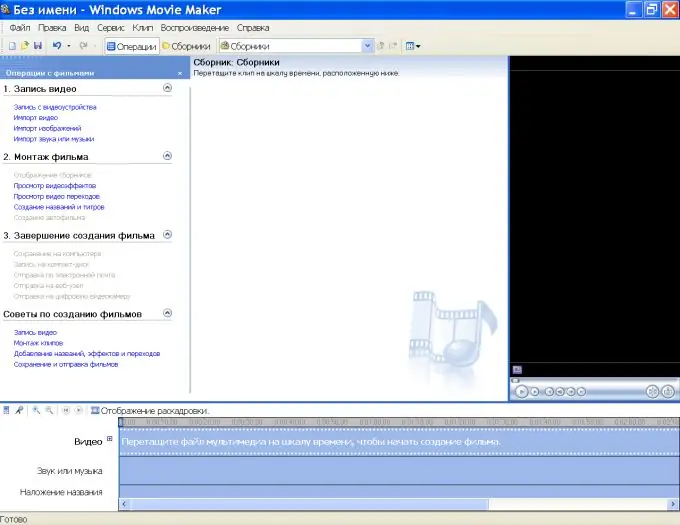
Addım 3
Şəkillər və şəkillərdən ibarət bir slayt nümayişi etmək üçün "Video yaz" bölməsindəki tapşırıq bölməsində "Şəkillər idxal et" bağlantısını vurun və şəkil sənədlərini götürmək istədiyiniz qovluğu göstərin. Birdən çox şəkil istifadə etmək istəyirsinizsə, Ctrl düyməsini basıb saxlayın və lazım olan faylları vurun, sonra "İdxal et" düyməsini basın. Şəkillər məzmun sahəsinə köçürüləcəkdir.
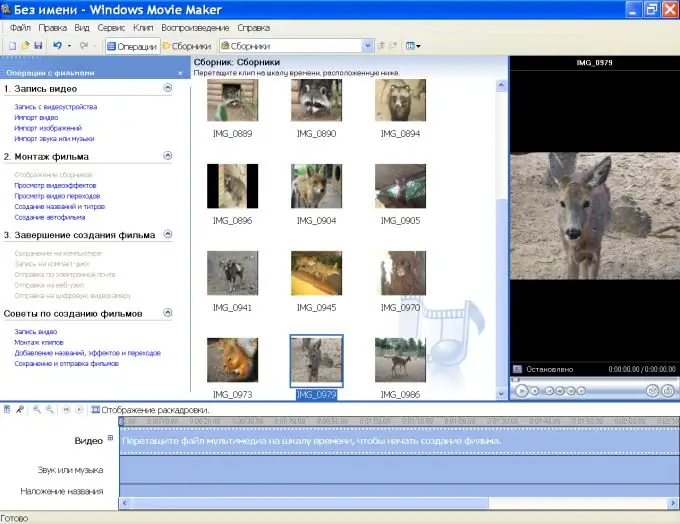
Addım 4
İndi fotoşəkilləri bir-bir siçanla vurun və hekayə sahəsinə sürükləyin. Slayt şou düzəlişləri məhz bu sahədə həyata keçirilir. Bu iki rejimdə göstərilir - storyboard və qrafiki. Storyboard rejimində, kadrların ardıcıllığını dəyişdirə və video ardıcıllığına istədiyiniz effektləri əlavə edə bilərsiniz.
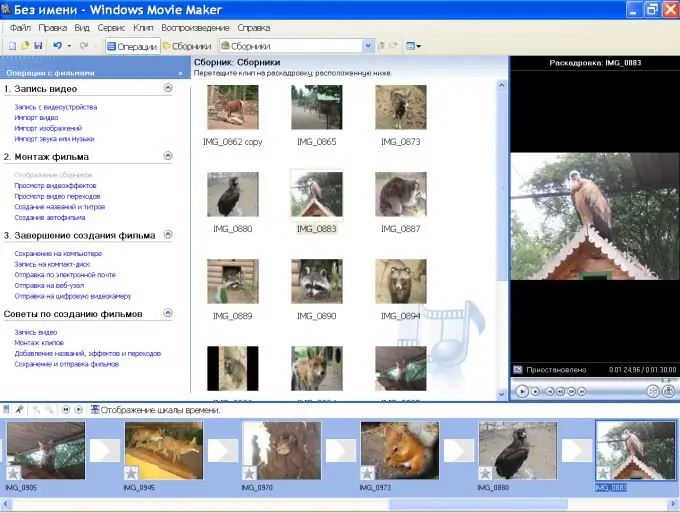
Addım 5
Film Düzəliş bölməsində Video Təsirlərinə Bax bağlantısını vurun. Görünüş pəncərəsində müvafiq effekti siçan ilə çəngəlləyin və hekayə lövhəsində seçilmiş çərçivəyə sürükləyin. Məsələn, son çərçivə üçün "Qara fonda solma" əlavə edə bilərsiniz. Ailə fotoşəkili antik effektlə və daha çox ilə yaşlana bilər. Klipin sol alt küncündə bir ulduzu olan kiçik bir kvadrat və effektin adı olan bir ipucu görünür.
Addım 6
Çerçevelər arasındakı keçidləri gözəl bir şəkildə tərtib etmək üçün Video Keçidlərinə Bax bağlantısını vurun. Effekt ikonasını kadrlar arasında sürüşdürün və nəticəni önizləmə pəncərəsində izləyin.
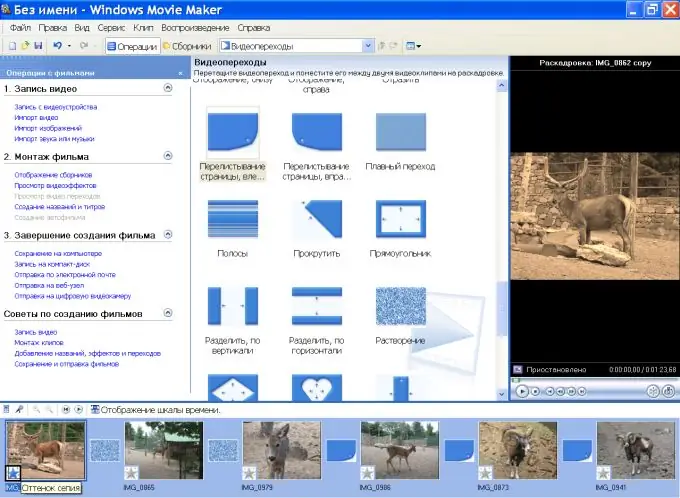
Addım 7
Zaman çizelgesi rejimində, hər bir kadrın müddətini və aralarındakı keçidi tənzimləyə, video klipi və soundtrackini kəsib klipə başlıqlar əlavə edə bilərsiniz. Tapşırıq bölməsində "Videoyazma" bölməsinin altında "Səsi və ya musiqini idxal et" bağlantısını vurun, istədiyiniz səs sənədini seçin və "İdxal" düyməsini basın. "Zaman Çizelgesi Ekranı" nı vurun və səs faylı simgesini "Səs və ya Musiqi" bölməsinə sürükləyin.
Addım 8
Səs parçası kadrlardan daha uzundursa, səsi kəsə və ya kadrların müddətini uzada bilərsiniz. Səsi kəsmək üçün kursoru iki qırmızı ox kimi görünənə qədər səs parçasının sağ sərhədindən keçirin, siçanla haşiyəni basıb sola aparın. Bir parçaya sağ vurub musiqini söndürmək üçün solma kimi bir səs effekti seçə bilərsiniz.
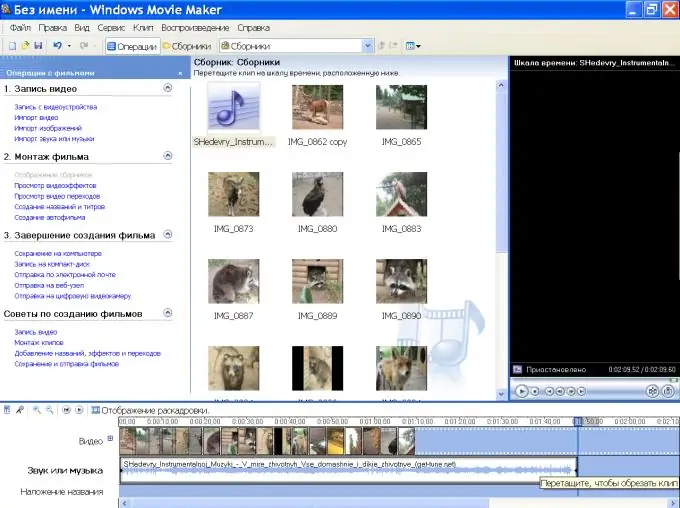
Addım 9
Eyni şəkildə, görüntülərə baxma müddətini düzəldə bilərsiniz. Çərçivəyə vurun, kursoru sağa və ya sola aparın və istədiyiniz istiqamətə sürükləyin. Cari baxış müddətini göstərən bir işarə görünür.
Addım 10
Slayt şouya bir başlıq, hər kadr üçün bir izahat və filmdən sonra başlıqlar əlavə edə bilərsiniz. Bunu etmək üçün "Filmin redaktəsi" bölməsində "Başlıqlar və kreditlər yaradın" düyməsini basın və istədiyiniz elementi seçin. Görünən sahəyə mətninizi daxil edin. Yazının animasiya effekti əlavə etmək üçün "Başlıq animasiyasını dəyişdir" düyməsini basın və təqdim olunan siyahıdan uyğun növü seçin. Önizləmə etiket görünüşündə dəyişiklikləri göstərəcəkdir. Bu şəkildə filmin adını və son kreditlərini daxil etmək rahatdır.
Addım 11
Çerçeveyi yalnız zaman çizelgesi rejimində etiketləyə bilərsiniz. İstədiyiniz klipi vurun və "Başlıqlar və kreditlər yaradın" bağlantısını seçin. "Ad əlavə etmək üçün harada" pəncərəsində kitabənin yerini və görünüşünü göstərin. Başlıq örtüyü bölməsində çərçivənin altında dar bir ağ-qara işarəsi görünür. Bir etiketi silmək və ya redaktə etmək istəyirsinizsə, üzərinə sağ vurun və kontekst menyusundan tələb olunan əmri seçin.
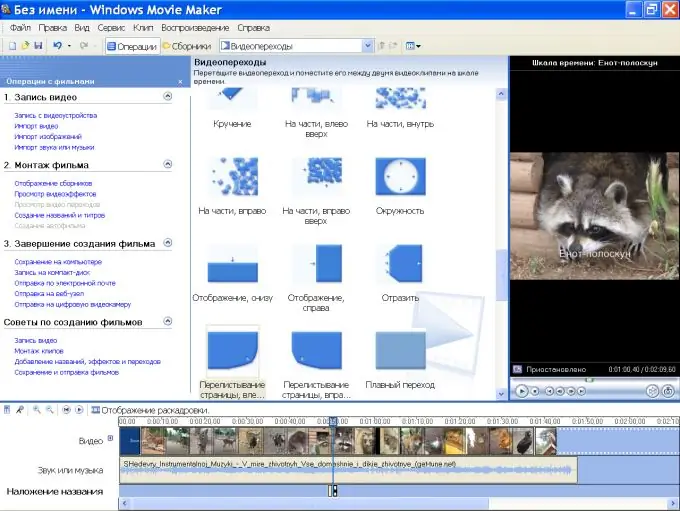
Addım 12
Bütün bu hərəkətlərdən sonra ilk çərçivəni siçan ilə işarələyin və slayt şousunu üst-üstə qoyulmuş musiqi ilə önizləmək üçün "Zaman çizelgesini səsləndir" düyməsini basın. Bir şey sizi qane etmirsə, lazımi dəyişiklikləri edin. Dosyanı saxlamaq üçün "Filmi bitirmək" bölməsinə daxil olun, siyahıdan tələb olunan elementi vurun və saxlama sehrbazının təlimatlarına əməl edin.






